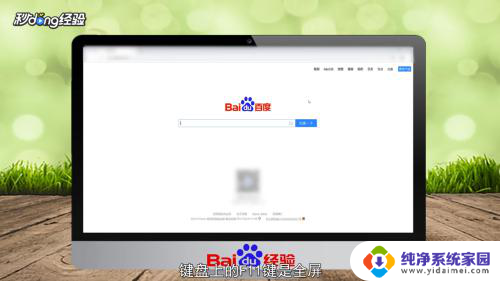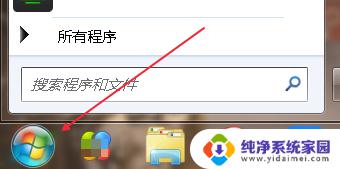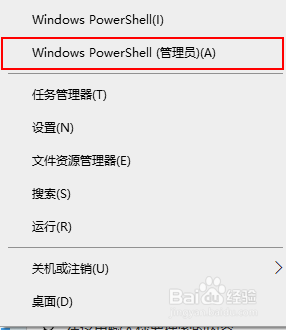显示屏键盘怎么打开 怎么在笔记本上打开屏幕键盘
更新时间:2024-04-07 16:53:57作者:jiang
在使用笔记本电脑时,有时候可能会需要打开屏幕键盘来方便输入文字,要在笔记本上打开屏幕键盘,可以通过在搜索栏中输入屏幕键盘来找到该功能并点击打开。也可以通过在设置中找到轻松访问选项来启用该功能。无论是通过搜索栏还是设置界面,打开屏幕键盘都可以让我们更加便捷地进行文字输入。
方法如下:
1.打开屏幕键盘步骤:
1,在桌面点击左下角的“开始”按钮。

2,在打开的开始菜单中。首先选择“所有程序”,然后选择“附件”,再选择“辅助功能”子菜单中的“屏幕键盘”。

3,按了屏幕键盘后,键盘就会显示在桌面上,它总会显示在任何窗口的前面。

4,下面用“运行”打开,首先在开始菜单中选择“运行”程序。
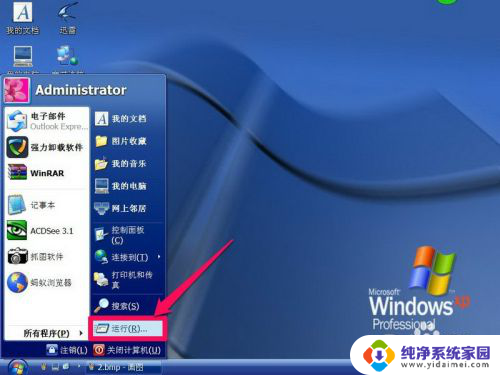
5,然后在运行框中输入 osk 命令,再按“确定”按钮。
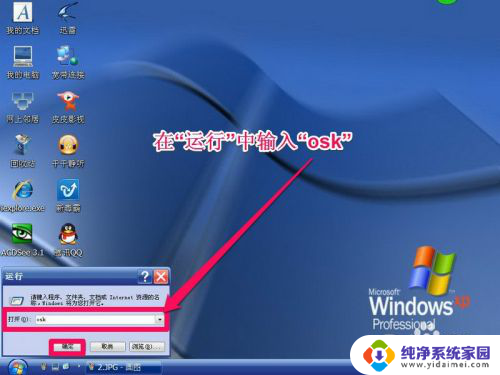
6,同样可以把屏幕键盘打开。

以上是如何打开显示屏键盘的全部内容,如果您还有疑问,请按照小编的方法进行操作,希望能对大家有所帮助。